Редагувати imei huawei e173 at команди. Зміна май модему щоб визначався як смартфон. Як розблокувати модем Huawei за допомогою AT-команд. І ще дуже простий спосіб IMEI на модемах Huawei
Відновлення\зміна IMEI на прикладі модему HUAWEIДля початку треба завантажити QPST. Завантажити: QPST 2.7 Build323
1. Встановити QPST.
2. Запускаємо QPST Configuration: Пуск - Усі програми - QPST - QPST Configuration
3. Диспетчер пристроїв -> Порти (COM та LPT)Знаходимо номер порту (для Huawei-3G Application Interface)
4. Якщо номер порту немає, натисніть кнопку " Додати новий порт" (Add New Port)
5. Тут вибираєте COM порт який відповідає 3G Application Interface

6. Так ваш модем повинен відображатись

7. Натискаємо " Start Clientsу верху

8. Вибираємо " RF NV Item Manager"

9.
З'явиться таке вікно
10.
Натискаємо Setting - Comport - Вибираємо порт


12.
Запустити процес читання\обробки NV itemз модему
В результаті, що відображається, ми не побачимо потрібний нам пункт ( NV_UE_IMEI_I)

13. Знову натискаємо " File"і вибираємо" Read Supported RF NV Items"

Тепер буде видно все NVпункти

14. Вибираємо ( NV_UE_IMEI_I) у мене він під номером 550
15. Тут ви побачите у правій частині 9 порожніх полів (якщо у вас немає IMEI)

16. Ставимо галочку у віконці " Hexі в порожніх полях пишемо новий IMEI. Але писати треба не в оригінальному форматі (так не можна 3 44 30 40 85 11 33 67 ), а в Hex форматі (так треба 8 3A 44 03 4 58 11 33 76)
Важливо:У першому полі обов'язково ввести значення - 8
У другому полі перша цифра вашого IMEI у такому вигляді - 3A
У п'ятому вікні вводиться одна цифра значення (в оригінальному IMEIце 4-й набір знаків, як правило десятки ( 10,20...80,90
)
В інші вікна цифри вводяться у дзеркальному відображенні.
Приклад: справжній IMEI - 3 23 54 30 15 61 53 37
Який треба запровадити - 8 3A 32 45 3 51 16 35 73
17. IMEI ввели, знову натискаємо " File"і вибираємо" Write Only Listed NV Item To Phone"
Всі IMEIвстановлений.
Важливо: пишіть IMEI правильно і дуже акуратно з першого разу, спроба буде одна, вдруге IMEI буде захищено від запису.
У такий же спосіб можна спробувати це зробити з модемами. ZTE MF.
І ще дуже простий спосіб IMEI на модемах Huawei
IMEIможна поміняти за допомогою АТ командта . Як це і команди.
1. Модем повинен бути підклюєний до комп'ютера і на нього повинні бути встановлені всі драйвера.
2. Спочатку даємо в модем таку команду at^datalock="код"з лапками і тиснемо кнопку " Enterповинна бути відповідь ОК, де замість слова код пишете код розблокування Вашого модему за рідним IMEI. Ця команда знімає заборону запису в пам'ять модему.
3. Потім не відключаючи модем, даємо команду на зміну IMEI. at^cimei="новий imei"з лапками і тиснемо кнопку " Enterповинна бути відповідь ОКде замість новий IMEIпишіть потрібний вам.
УВАГА!!! Всі дії ви робите на свій страх та ризик. Адміністрація сайту не несе жодної відповідальності за ваші дії. Зміна IMEI не зовсім законна! (Пруфів немає). Дотримуючись рекомендацій цього топіка, ви берете на себе всю відповідальність за наслідки.
Раніше на нашому сайті ми торкалися теми зміни IMEI на різних пристроях. У тому числі на різних виробників. Сьогодні ми продовжуємо публікацію даних матеріалів та розглянемо як змінити IMEI на модемах HUAWEI.
Насамперед вам знадобиться Qualcomm Product Support Tools (QPST) скачати його ви можете безкоштовно з нашого сайту . Далі:
1. Встановити QPST.
2. Запускаємо QPST Configuration: Пуск-Всі програми-QPST-QPST Configuration
3. Диспетчер пристроїв -> Порти (COM та LPT) Знаходимо номер порту (для Huawei-3G Application Interface)
4. Якщо номер порту немає, натисніть кнопку «Додати новий порт» (Add New Port)

5. Тут вибираєте COM порт який відповідає 3G Application Interface

6. Так ваш модем повинен відображатись

7. Натискаємо «Start Clients» угорі

8. Вибираємо "RF NV Item Manager"

9. З'явиться таке вікно
10. Натискаємо Setting-Comport-Вибираємо порт
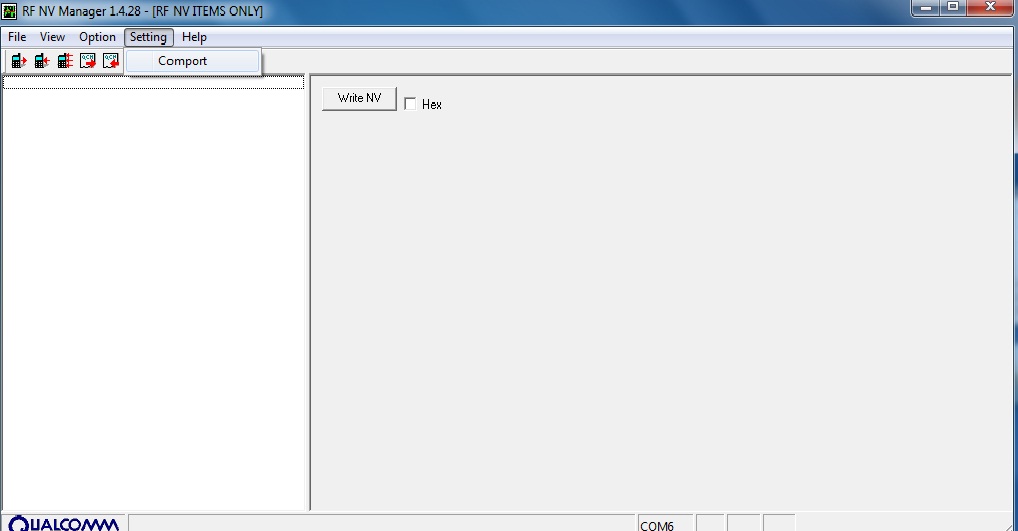

12. Запустити процес читання обробки NV item з модему
В результаті, що відображається, ми не побачимо потрібний нам пункт (NV_UE_IMEI_I)

13. Знову натискаємо "File" і вибираємо "Read Supported RF NV Items"

Тепер буде видно всі NV пункти

14. Вибираємо (NV_UE_IMEI_I) у мене він під номером 550
15. Тут ви побачите у правій частині 9 порожніх полів (якщо у вас немає IMEI)
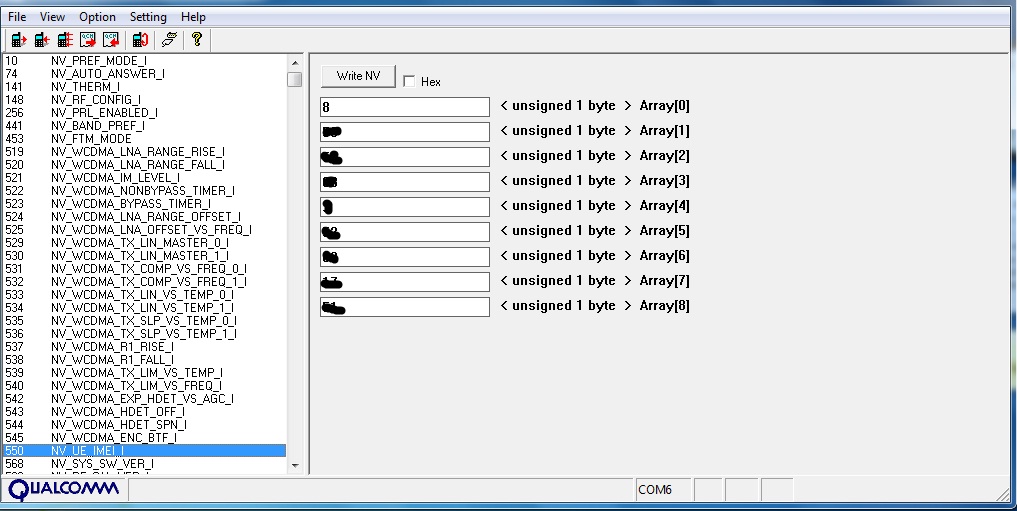
16. Ставимо галочку у віконці «Hex» і в порожніх полях пишемо новий IMEI. Але писати треба не в оригінальному форматі (так не можна 3 44 30 40 85 11 33 67), а в Hex форматі (так треба 8 3A 44 03 4 58 11 33 76)
Важливо: У першому полі обов'язково ввести значення 8
У другому полі перша цифра вашого IMEI у такому вигляді 3A
У п'ятому вікні вводиться одна цифра значення (в оригінальному IMEI це 4-й набір знаків, як правило, десятки (10,20…80,90)
В інші вікна цифри вводяться у дзеркальному відображенні.
Приклад: справжній IMEI - 3 23 54 30 15 61 53 37
Який треба ввести 8
3A 32 453
51 16 35 73
17. IMEI ввели, знову натискаємо "File" і вибираємо "Write Only Listed NV Item To Phone
Все IMEI встановлено.
Важливо: пишіть IMEI правильно і дуже акуратно з першого разу, спроба буде одна, вдруге IMEI буде захищено від запису.
У такий же спосіб можна спробувати це зробити з модемами ZTE MF.
І ще дуже простий спосіб IMEI на модемах Huawei
IMEI можна змінити за допомогою АТ команд і термінальних програм. Як це робиться команди.
1. Модем повинен бути підключений до комп'ютера і на нього повинні бути встановлені всі драйвера.
2. Спочатку даємо в модем таку команду at^datalock="код" з лапками, де замість слова код пишете код розблокування Вашого модему за рідним IMEI. Ця команда знімає заборону запису в пам'ять модему.
3. Потім не відключаючи модем даємо команду на зміну IMEI at^cimei="новий imei" з лапками, де замість новий IMEI пишіть потрібний Вам.
| AT командаслужить керувати деякими функціями модему. Команди можна вводити спеціальними програмамиЦе набагато простіше, ніж вбудований в Windows XP hyperterminal. Для цього можна використовувати програми: My Huawei Terminal, DC-Unlocker або Mini Mobile Data. Перед використанням цих програм потрібно закрити всі інші програми, які можуть використовувати модем. Для модемів Huawei необхідно підключатися на COM порт "3G PC UI Interface"для модемів ZTE MF на COM порт "ZTE Proprietary USB Modem". Як користуватися дивимося картинки, все досить просто. Якщо команд кілька, спочатку вводимо одну - тиснемо Enter, потім наступну і знову тиснемо Enter. |




